Live Text est peut-être la fonctionnalité la plus intéressante d'iOS 15, macOS Monterey et iPadOS 15. Il extrait les mots des images et vous permet de les coller dans des notes, des e-mails, etc.
J'ai testé cela sur iPhone et iPad. Voici pourquoi je le trouve si incroyable.
Étonnamment utile
Comme tant de gens, j'ai pris l'habitude de prendre en photo tout ce dont je veux me souvenir plus tard. Live Text rend cela encore plus utile. Plutôt que d'enregistrer une image entière, je peux transformer le texte qu'elle contient en note ou en rappel.
Par exemple, en vous promenant, vous pouvez saisir le nom d'un restaurant qui vous intéresse directement sur le panneau. Ensuite, vous pouvez l'utiliser pour lancer une recherche sur le Web.
Ou supposons que le propriétaire du café écrive le mot de passe Wi-Fi sur un tableau. Vous pouvez utiliser l'appareil photo de votre iPhone pour saisir rapidement le texte et le coller dans les paramètres de votre appareil en quelques secondes pour vous connecter.
Et les étudiants peuvent tout copier sur un tableau blanc sous forme de texte et le coller dans leurs notes. Cela devrait également être utile pour les personnes qui remplissent les tableaux blancs pendant les réunions.
Comment utiliser Live Text dans iOS 15
La meilleure partie de Live Text est qu'il est si facile à utiliser. Il n'y a pratiquement pas de courbe d'apprentissage.
Prenons un exemple. Vous trouvez une recette que vous aimez dans un magazine. Sortez votre iPhone ou iPad, ouvrez l'application Appareil photo intégrée et agissez comme si vous alliez prendre une image du texte. Attendez une seconde ou deux, et une petite icône apparaîtra dans le coin inférieur droit. Appuyez dessus et une fenêtre contextuelle apparaîtra avec le texte dedans. Vous pouvez ensuite sélectionner les mots, phrases, etc., que vous souhaitez copier.
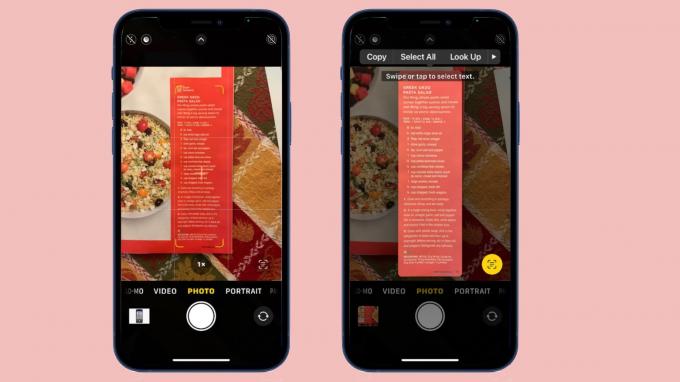
Photo: Ed Hardy/Culte de Mac
Le même processus fonctionne avec les images dans l'application Photos. Dans ce cas, tout le texte sera surligné en place, sur l'image. Vous pouvez ensuite sélectionner les bits que vous voulez. Parfois, l'icône de texte ne s'affiche pas. Dans ce cas, appuyez longuement sur le texte que vous souhaitez sélectionner. Il sera sélectionné à moins que les caractères ne soient trop déformés.
Et Live Text peut souvent extraire des mots des images des pages Web. Dans mes tests, cette option ne fonctionne pas de manière fiable, mais j'utilise les premières versions bêta de iOS 15 et iPadOS 15. Apple a amplement le temps d'améliorer Live Text avant le lancement des versions finales.
Même à ce stade précoce, Live Text fonctionne presque étonnamment bien. Lorsque vous copiez quelque chose d'imprimé, cela s'avère souvent exact à 100 %. Même dans de mauvaises conditions, vous pouvez généralement capturer presque tout le texte.
Et cela fonctionne presque aussi bien avec l'écriture manuscrite. Même cursive. L'exactitude dépend du fait que le texte est raisonnablement clair, mais il n'a pas besoin d'être parfait - mais pas d'égratignure de poulet. Je l'ai essayé avec quelques notes qui m'ont été envoyées récemment et les résultats étaient corrects à environ 95%.
Live Text peut aussi traduire
Live Text est susceptible d'être utile pour les voyageurs car il est également lié au service de traduction d'Apple. Pour moi, la meilleure option est de prendre une photo du menu, puis de l'ouvrir et d'appuyer longuement sur une phrase pour la sélectionner. Une fenêtre contextuelle donne la possibilité de convertir les mots en anglais (ou dans votre langue préférée.)
J'ai un peu joué avec cela et cela semble raisonnablement utile. Les traductions ne sont pas parfaites. Mais j'ai été dans de nombreux restaurants dans des pays où je ne parle pas la langue locale - je connais tout guide pour savoir quoi commander est le bienvenu.
LiveText est l'OCR pour tout le monde, partout
Live Text est, bien sûr, juste une application de reconnaissance optique de caractères, une technologie qui existe depuis des décennies. Mais iOS 15, macOS Monterey et iPadOS 15 le font très bien. La nouvelle fonctionnalité est pratique et très rapide.
Et parce qu'il s'agit d'Apple, le processus est effectué dans le respect de la confidentialité. La fonction de reconnaissance de mots s'exécute sur votre appareil. L'image n'est pas téléchargée sur un serveur distant. C'est bon pour la confidentialité, mais cela signifie également que vous n'avez pas besoin d'une connexion Internet rapide, ni d'aucune connexion.
Cependant, vous avez besoin d'un ordinateur relativement récent. Il te faut au moins un processeur A12 Bionic (introduit en 2018) dans votre iPhone ou iPad. Et Live Text ne fonctionne que sur Mac de la série M, pas ceux fonctionnant sur des puces Intel.
Lorsque Apple publiera ses prochaines mises à jour du système d'exploitation pour iPhone, Mac et iPad plus tard cette année, essayez Live Text. Je pense que vous serez aussi impressionné que moi.
